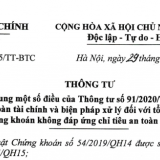Web Page Maker 3.03 – Công cụ thiết kế website dành cho người không chuyên
11:01, 03/04/2009
Hiện nay, có khá nhiều phần mềm giúp bạn xây dựng website theo những khuôn mẫu nhất định. Nổi bật trong số đó là Adobe Dreamweaver, tuy nhiên nếu đây là lần đầu tiên bạn thiết kế website, có thể Dreamweaver không phải là phần mềm quá đơn giản dành cho bạn.
Vì thế, bạn cần một phần mềm đơn giản hơn nhưng không kém phần chuyên nghiệp, đó chính Web Page Maker 3.03 (WMP), do có những ưu điểm như rất nhẹ máy, không tốn nhiều tài nguyên hệ thống, và có sẵn một vài template khá chuyên nghiệp…
Tải bản đầy đủ WMP 3.03 (dung lượng 3.77 MB) tại: http://tinyurl.com/webpagemaker.
Để bắt đầu tạo một website mới, vào menu File > New Site (tạo website hoàn toàn mới, bạn tự thiết kế giao diện) hoặc File > New Site from Template… (xây dựng từ giao diện có sẵn, bạn chỉ cần chỉnh sửa lại một vài điểm cho phù hợp).
Nếu không có kinh nghiệm, bạn nên chọn New Site from Template…, chương trình cung cấp 8 mẫu template khá đẹp dành cho bạn.
Tải bản đầy đủ WMP 3.03 (dung lượng 3.77 MB) tại: http://tinyurl.com/webpagemaker.
Để bắt đầu tạo một website mới, vào menu File > New Site (tạo website hoàn toàn mới, bạn tự thiết kế giao diện) hoặc File > New Site from Template… (xây dựng từ giao diện có sẵn, bạn chỉ cần chỉnh sửa lại một vài điểm cho phù hợp).
Nếu không có kinh nghiệm, bạn nên chọn New Site from Template…, chương trình cung cấp 8 mẫu template khá đẹp dành cho bạn.
Sau khi chọn template, giao diện làm việc của WMP sẽ hiện ra giao diện của một trang web hoàn chỉnh. Bạn có thể dễ dàng chỉnh sửa lại nội dung của website bằng cách nhấp đôi chuột vào đối tượng cần chỉnh sửa.
Các thao tác với WMP:
Tạo một trang mới
Website cần phải có nhiều trang, để khi người đọc nhấn vào từng đề mục trong thanh menu sẽ hiện ra trang web với nội dung tương ứng. Để tạo một trang mới, vào khung Site Contents, chọn nút Add New Page. Nếu bạn muốn tạo một trang mới giống hoàn toàn một trong các trang đã có sẵn, nhấp phải vào trang muốn sao chép rồi chọn Clone Page.
Các thao tác với WMP:
Tạo một trang mới
Website cần phải có nhiều trang, để khi người đọc nhấn vào từng đề mục trong thanh menu sẽ hiện ra trang web với nội dung tương ứng. Để tạo một trang mới, vào khung Site Contents, chọn nút Add New Page. Nếu bạn muốn tạo một trang mới giống hoàn toàn một trong các trang đã có sẵn, nhấp phải vào trang muốn sao chép rồi chọn Clone Page.
Công việc bạn cần làm tiếp theo chỉ là xây dựng nội dung cho trang web.
Tạo thanh điều hướng cho web (Navigation bar)
Tạo thanh điều hướng cho web (Navigation bar)
Website cần thiết phải có một thanh điều hướng (thanh menu), chứa các chủ đề chính của website, giúp người đọc dễ dàng nắm bắt được nội dung chính.
Vào Insert > Navigation Bar > chọn một mẫu yêu thích rồi nhấn OK.
Tiếp theo cần thiết lập lại để khi nhấn vào các đề mục trong thanh menu, các trang web tương ứng sẽ hiện ra.
Bên trái liệt kê tên các đề mục trong thanh menu, bên phải là đường dẫn mà các đề mục này trỏ đến. Nếu muốn trỏ đến một trang trong website, phần Link Type chọn A Page in My Site, và phần URL chọn trang mà bạn muốn liên kết đến.
Thẻ Layout giúp bạn thay đổi cách trình bày của navigation bar, chọn kiểu hiển thị là Vertical (theo hàng dọc) hoặc Horizontal (sắp theo hàng ngang).
Chèn cách đối tượng media
Thẻ Layout giúp bạn thay đổi cách trình bày của navigation bar, chọn kiểu hiển thị là Vertical (theo hàng dọc) hoặc Horizontal (sắp theo hàng ngang).
Chèn cách đối tượng media
Để website trở nên sinh động hơn, tất nhiên bạn phải chèn thêm một vài hình ảnh cũng như slideshow vào trang web. Vào menu Insert và chọn một trong các tùy chọn sau:
• Marquee: chữ chạy ngang màn hình.
• Flash Movie…: chèn file swf.
• Rollover Image…: chèn một hình ảnh (Original image), khi rê chuột vào sẽ thay đổi thành hình khác (Mouseover image), và phát ra âm thanh (Mouseover sound).
• Ready-to-use Java Scripts: chèn các đoạn javascript được cung cấp sẵn.
• iFrame: chèn một web khác vào website của bạn.
Xuất bản website (Publish)
Sau khi hoàn thành, vào menu File > Publish… để upload toàn bộ trang web lên host (chọn mục Remote Sites rồi nhấn New…, điền đầy đủ thông tin về host) hoặc lưu lại các file hình ảnh cũng như các file HTML (chọn mục Local Directory).
Bạn có thể xem trước website qua trình duyệt bằng cách vào File > Preview in Browser.